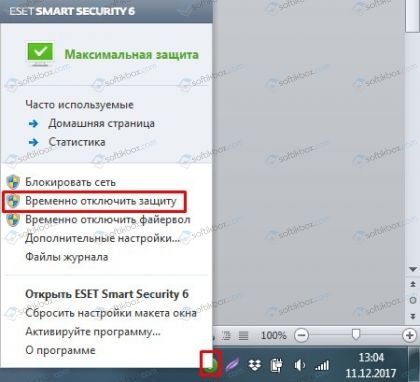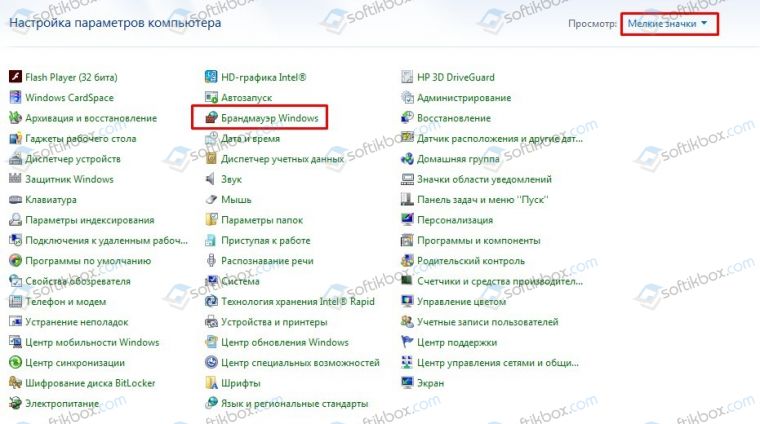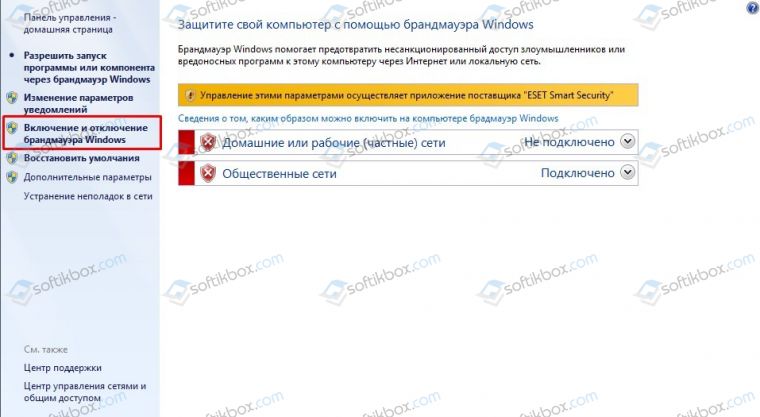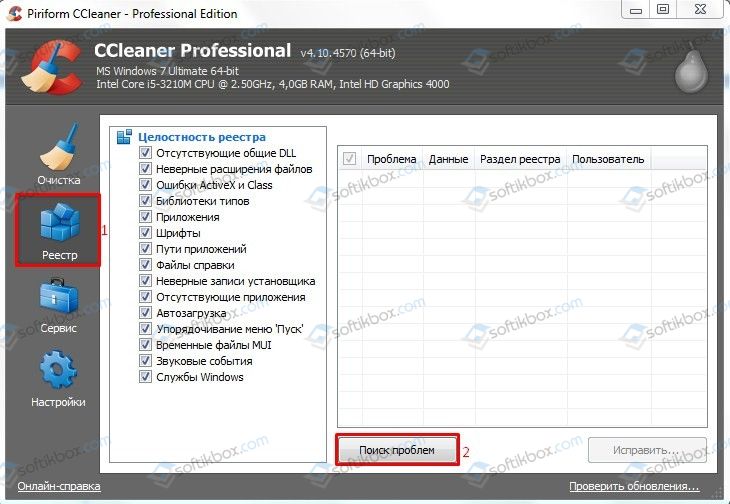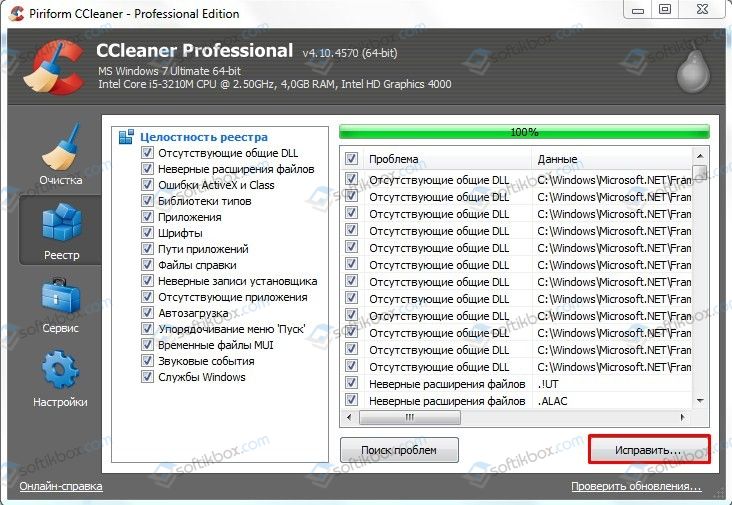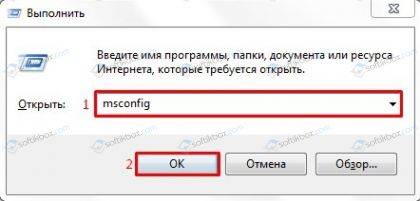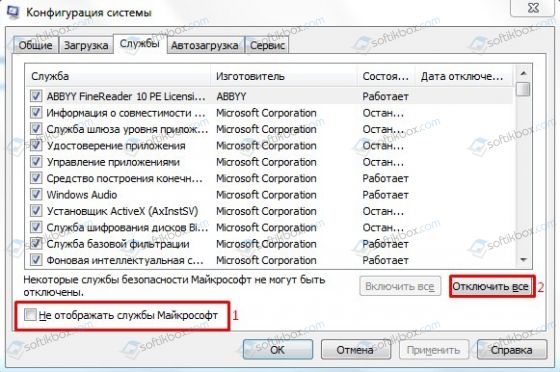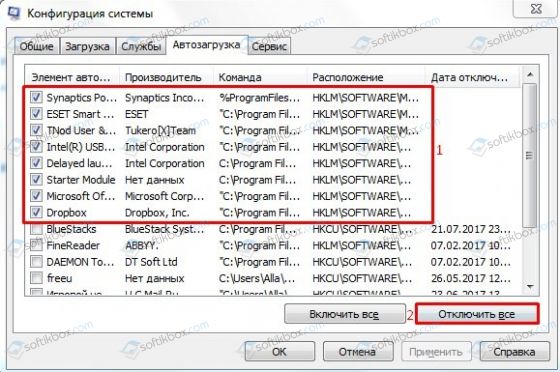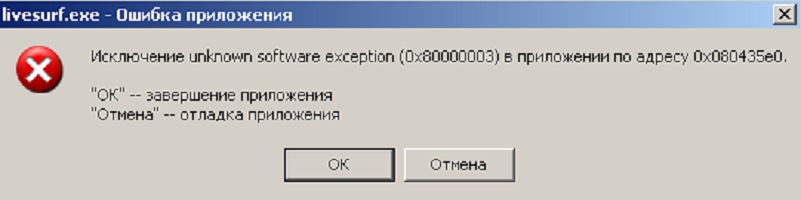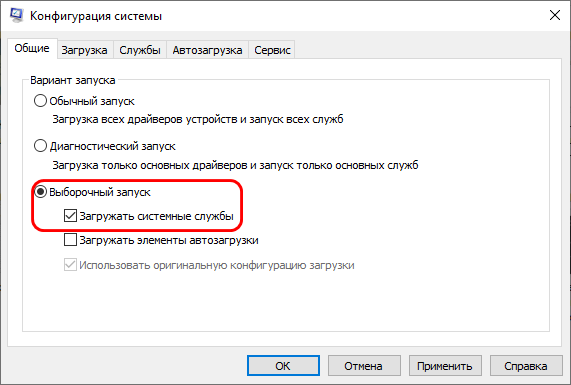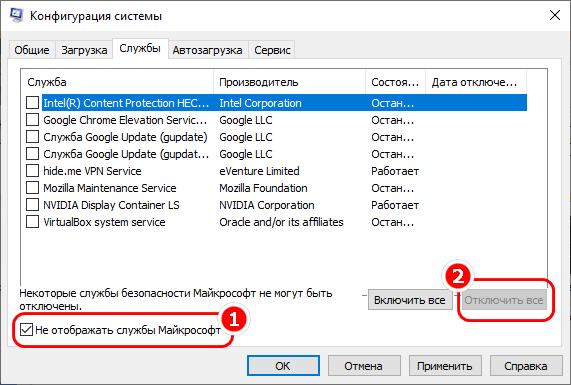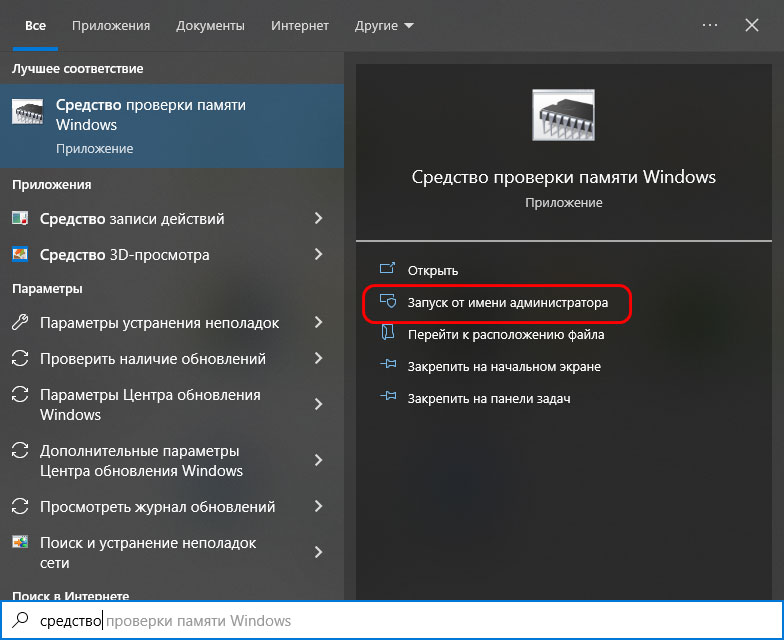Ошибка 0x80000003 unknown software exception может появиться в момент запуска какой-либо утилиты или видеоигры. Естественно, данная ошибка препятствует дальнейшему запуску нужного вам контента. В сообщении ошибки может содержаться следующая информация:
Исключение unknown software exception (0x80000003) в приложении по адресу **********.
“ОК” — завершение приложения
Природа этой ошибки заключается в том, что запущенное приложение, по какой-то причине, не смогло получить доступ к памяти системы, что привело к уже указанному выше сообщению и к невозможности завершить свою операцию.
Сразу же стоит указать, что проблему испытывают абсолютно все пользователи на любой версии операционной системы, т.е. Windows 7/8/8.1/10. Разобравшись с природой проблемы, давайте рассмотрим причины ошибки приложения 0x80000003.
Содержание
- Причины ошибки unknown software exception 0x80000003
- Методы решения ошибки приложения 0x80000003
- Метод No1 Отключение Антивируса
- Метод No2 Отключение Брандмауэра
- Метод No3 Проверка системы на наличие вирусов
- Метод No4 Переустановка приложения
- Метод No5 Чистый запуск
- Метод No6 Починка Реестра Windows
- Метод No7 Применение утилит SFC
- Метод No8 Запуск утилиты CHKDSK
- Метод No9 Проверка оперативной памяти
Причины ошибки unknown software exception 0x80000003
Данный список вам далеко не обрадует, так как в нем находится множество пунктов, как программного, так и аппаратного характера.
- Антивирус мог по какой-то причине заблокировать запускаемое вами приложение(или часть его файлов), что и вызвало появление проблемы с ошибкой.
- Системный Брандмауэр Windows или сторонний Firewall мог заблокировать определенный функционал вашего приложения.
- Ошибка 0x80000003 могла появиться на вашем компьютере вследствие повреждений определенных записей в Реестре Windows.
- Проникший на ваш компьютер вирус мог запросто наделать различных проблем и данная ошибка также возможно является следствием его воздействия.
- Могли возникнуть проблемы с различными драйверами при запуске утилиты или видеоигры. Например, если запустили игру, то проблема может заключаться в драйверах для аудио-/видеокарты.
- Возможно, произошли повреждения файловой системы Windows, что и привело к появлению ошибки при запуске утилиты, так как та пытается получить доступ к поврежденным элементам.
- Как вариант, само запускаемое вами приложение или видеоигра могла быть повреждены вследствие каких-то событий в системе. Так же не стоит исключать того, что утилита могла быть попросту повреждена во время своей установки.
- Множество пользователей указывали, что ошибка unknown software exception 0x80000003 заключалась в оперативной памяти, которая работала со сбоями и ошибками. Именно данная причина является наиболее распространенной.
- Самый худший сценарий – проблемы с вашим жестким диском. Если говорить более точно – поврежденные сектора или же бэд-блоки.
Множество причин, да, но большинство из них довольно просто и быстро проверить. Чем мы, собственно, сейчас и займемся – рассмотрим все потенциальные решения ошибки 0x80000003.
Методы решения ошибки приложения 0x80000003
Метод No1 Отключение Антивируса
Антивирус частенько становится причиной беспокойства для пользователя. Могло так статься, что именно он стал виновником в этой ситуации. Попробуйте отключить свой антивирус, дабы проверить эту теорию.
Описывать шаги по отключению антивируса абсолютно бесполезно, так как каждый разработчик имеет хоть и схожий, но все же уникальный интерфейс для своего продукта. В некоторых случаях, вам достаточно просто нажать на трей антивируса в Области уведомлений Пуска и выбрать «Отключить» или что-то в этом роде.
Если в параметрах трея антивируса нет пункта об его отключении, то вам нужно открыть антивирус, зайти в настройки и вручную отключить активную защиту(как правило, оно называется именно так).
Метод No2 Отключение Брандмауэра
Брандмауэр выступает в роли защитного экрана для сетевых подключений в ОС Windows. Однако, порой он заходит довольно далеко со своей защитой и начинает блокировать те сетевые подключения в системе, которые бы вам не хотелось видеть заблокированным.
Например, Брандмауэр Windows мог заблокировать какие-то сетевые функции запускаемого вами приложения. Как только приложение пытается получить доступ к этим функциям, но не может сделать этого, то появляется ошибка 0x80000003 unknown software exception.
Если вы подозреваете Брандмауэр Windows в создании проблемы, то это легко можно проверить – отключите его и все станет понятно. Для отключения Брандмауэра сделайте следующее:
- Нажмите ПКМ на Пуск и выберите «Панель управления».
- Выберите раздел «Брандмауэр Windows».
- Нажмите на ссылку в левой части экрана, которая отвечает за включение и отключение Брандмауэра Windows.
- Поставьте галочки возле опций, которые отключат Брандмауэр для локальных и общественных подключений.
Отключив защитный сетевой экран операционной системы, попробуйте запустить то приложение, запуск которого вызывал появление unknown software exception 0x80000003.
Метод No3 Проверка системы на наличие вирусов
Тут все довольно просто – вирусы могли попасть в вашу систему и наделать там немало бед. Возможно, вирусы смогли заблокировать или повредить какие-то файлы приложения или системы.
Попробуйте запустить свой антивирус и проверьте с помощью сканера свой компьютер на наличие вирусов. Если вы найдете в системе хотя бы малейшие намеки на вирусную угрозу, то немедленно ликвидируйте ее, удалив пораженные элементы с помощью антивируса.
Избавившись от незваных гостей, снова попробуйте запустить приложение, с которым возникла проблема.
Метод No4 Переустановка приложения
Почему бы не пойти на самый очевидный шаг в этой ситуации. Если у вас не запускается какое-то приложение, то попросту переустановите его. Возможно, что во время предыдущей установки приложение было установлено некорректно.
Метод No5 Чистый запуск
Существует вероятность, что какая-то служба в системе является причиной возникновения ошибки. Чтобы это проверить, вам необходимо выполнить так называемый Чистый запуск. Этот процесс довольно прост, но вот выявление проблемной службы займет у вас достаточно большое количество времени. Все дело в том, что вам придется пользоваться методом исключения, но об этом позже:
- Нажмите Windows+R.
- Впишите msconfig и нажмите Enter.
- Перед вами появится окошко «Конфигурация системы». Перейдите во вкладку «Службы».
- Активируйте опцию «Не отображать службы Майкрософт».
- Затем нажмите на кнопку «Отключить все».
- Перейдите в «Автозагрузка» и нажмите на «Открыть диспетчер задач».
- После перехода в Диспетчер задач, вам потребуется отключить все программы в Автозагрузке. Нажмите для этого на каждую из них ПКМ и выберите «Отключить».
- Перезагрузите свой компьютер.
Попробуйте снова запустить нужную вам программу и посмотрите, появится ли ошибка unknown software exception 0x80000003. Если нет, то вы смогли найти виновника – это одна из отключенных служб или программ в Автозагрузке. Итак, теперь самое сложное – вы должны поочередно включать каждую из служб и проверять наличие ошибки.
Метод No6 Починка Реестра Windows
Ошибка unknown software exception 0x80000003 могла возникнуть из-за того, что вследствие какого-то события в системе были повреждены записи Реестра Windows. Если это так, то вам нужно исправить их. Опытные пользователи могут сделать это самостоятельно, но, во-первых, это займет много времени и, во-вторых, легче попросту использовать специализированные утилиты для этой задачи. Например, CCleaner прекрасно подойдет для восстановления записей Реестра.
Метод No7 Применение утилит SFC
Еще одна возможность появления ошибки software exception 0x80000003 – повреждение системных файлов Windows. Однако, решается эта проблема довольно просто с помощью системной утилиты System File Checker или же SFC. Она выполнит сканирование системных файлов, укажет на повреждения и даже попытается исправить их, но только если такое будет возможно. Итак, для ее запуска вам потребуется сделать следующее:
- Нажмите ПКМ на Пуск и выберите «Командная строка(администратор)».
- Впишите sfc /scannow и нажмите Enter.
После нажатия на Enter, запуститься процесс сканирования системных файлов. По его окончанию, вам укажут на найденные повреждения и были ли они исправлены. Если что-то было найдено, то перезагрузите свой компьютер, а затем попытайтесь запустить программу и проверить наличие ошибки приложения 0x80000003.
Метод No8 Запуск утилиты CHKDSK
CHKDSK – это утилита, которая сможет выполнить целостность файловой системы на вашем жестком диске, а также проверит его на наличие бэд-блоков, которые и могли стать причиной возникшей ошибки. Для запуска утилиты CHKDSK сделайте следующее:
- Нажмите ПКМ на Пуск и выберите «Командная строка(администратор)».
- Впишите chkdsk C: /F /R и нажмите Enter.
- Далее просто следуйте инструкциям на экране. Если потребуется выполнить проверку при следующей перезагрузке компьютера, то соглашайтесь. После работы утилиты CHKDSK, вам выдадут результаты проверки, а также укажут на возможные восстановления.
Метод No9 Проверка оперативной памяти
И последний метод в нашем списке затронет вашу оперативную память. Если та работает с ошибками или со сбоями, то ошибка unknown software exception 0x80000003 могла стать закономерным исходом. Выполнять проверку RAM мы будем двумя способами: внешним осмотром и программным.
Начнем с осмотра оперативной памяти. Откройте ваш системный блок и выньте из него все планки RAM(естественно, предварительно выключив компьютер). Осмотрите планки и убедитесь, что на них нет каких-то физических повреждений. Если все выглядит нормально, то протрите контакты планок резинкой для карандаша или же ушной палочкой, смоченной в спирте(не перестарайтесь), и поставьте их обратно.
Попробуйте зайти в систему и проверьте наличие ошибки software exception 0x80000003. Если ее не стало, то дело заключалось определенно в плохом контакте. Если же ничего не изменилось, то давайте проверим оперативную память с помощью специального софта.
Мы рекомендуем вам использовать такую полезную утилиту, как MemTest86+. Использовать ее довольно просто: загрузить программу, создать с ней загрузочный диск, а затем запуститься через него. Как только вы сделаете это, то утилита автоматически проведет проверку вашей оперативной памяти.
Если результаты проверки будут окрашены в красные цвета, то ваша оперативная память действительно работает со сбоями и ошибками. К сожалению, тут вы мало что сможете сделать. Вам остается только либо отнести ее в сервисный центр для более детальной проверки и, возможно, возвратить ее к жизни, либо купить новую планку.
03.01.2018
Просмотров: 7889
Ошибка Исключение Unknown Software Exception 0x80000003 на компьютере с Windows может возникать во время запуска любого приложения или игры и свидетельствует о том, что программа не может обратиться к памяти. Причины неполадки могут быть разными: от блокировки приложения антивирусом, до физической поломки модуля оперативной памяти. Поэтому способы решения исключения Unknown Software Exception с кодом 0x80000003 разные.
Читайте также: Как исправить ошибку Точка входа в процедуру next OLL MSVCR120_CLR0400.dll?
Способы решения исключения Unknown Software Exception 0x80000003
В первую очередь, если у вас возникла ошибка Исключение Unknown Software Exception с кодом 0x80000003, стоит исключить вероятность блокировки приложения антивирусом и брандмауэром. Для этого выполняем следующее:
- Отключаем на время антивирус. Поскольку все защитники имеют разный интерфейс, стоит нажать на значок программы правой кнопкой мыши и выбрать функцию «Отключить защиту».
- Этот способ применим практически ко всем антивирусам.
- Далее нажимаем «Пуск». Выбираем «Панель управления». Выставляем режим просмотра «Мелкие значки» и выбираем «Брандмауэр Windows».
- Полностью отключаем «Брандмауэр Windows». Для этого в меню слева выбираем «Включение и отключение брандмауэра Windows».
- После отключения защитника стоит перезагрузить ПК и проверить, запускается ли игра, программа.
ВАЖНО! Перед отключением защиты системы, стоит проверить Windows на вирусы. Возможно, программа не работает из-за повреждения файлов вредоносным ПО.
Также, решить данную проблему можно с помощью простой утилиты CCleaner. Запустив её, нужно перейти в меню слева в «Реестр» и нажать «Поиск проблем».
Далее кликаем «Исправить». Ожидаем, пока программа исправит все ошибки.
ВАЖНО! При «починке» реестра программой CCleaner стоит сохранить резервную копию файла. В случае возникновении новой неполадки все изменения можно будет отменить.
Чистый запуск Windows часто используют при возникновении ошибок, которые имеют массу причин. Для этого нужно нажать «Win+R» и ввести «msconfig».
Откроется окно «Конфигурации системы». Переходим во вкладку «Службы». Ставим отметку «Не отображать службы Майкрософт» и кликаем «Отключить все».
Далее переходим во вкладку «Автозагрузка» и отключаем все программы.
Перезагружаем компьютер. Если проблема исчезла, значит, неполадка кроется в каком-то приложении. Поочерёдно запускаем программы и службы, исключая виновника исключения Unknown Software Exception с кодом 0x80000003.
В случае, когда вы испробовали вышеописанные методы, а также переустановили программу, при запуске которой возникала ошибка, стоить проверить модули ОЗУ на исправность. Для этого выполняем следующее:
- Выключаем ПК. Открываем системный блок и извлекаем модули оперативной памяти. При этом нужно обратить внимание на боковую фиксацию планок, чтобы не повредить саму ОЗУ и материнскую плату.
- Включаем ПК. Он должен пищать, оповещая об отсутствии памяти.
- Аварийно выключаем компьютер. Вставляем планки, только поменяв их местами. Включаем ПК.
- Заходим в BIOS и проверяем настройки ОЗУ: тайминг, напряжение, частоту. Возможно, придется сбросить настройки BIOSa, если настройки неверные.
Также, проверить модули оперативной памяти можно программой MemTest86. Её нужно записать на диск как образ и запустить в обход Windows.
При очередном запуске приложения, вы можете столкнуться с ошибкой 0x80000003 unknown software exception, которая после своего появления заблокирует доступ к приложению. Почему же возникла данная проблема? Все дело в том, что запускаемое вами приложение попыталось получить доступ к определенному участку памяти системы, но у него это не вышло. Вследствие этого, вы можете наблюдать на своем мониторе следующую картину:
Исключение unknown software exception (0x80000003) в приложении по адресу **********.
“ОК” — завершение приложения
Проблема присутствует на абсолютно всех современных операционных системах Windows, начиная от Windows 7 и заканчивая Windows 10. Ошибка 0x80000003 является очень частым гостем для пользователей ОС от Майкрософт. Так что же ответственно за появление этой проблемы? Давайте посмотрим.
Содержание
- Возможные причины появления ошибки 0x80000003
- Исправление ошибки 0x80000003 на Windows 7/8/10
- Метод №1 Отключение антивирусного программного обеспечения
- Метод №2 Отключение Firewall
- Метод №3 Проверка присутствия вирусов в системе
- Метод №4 Удаление и повторная установка приложения
- Метод №5 Выполнение чистого запуска системы
- Метод №6 Восстановление Реестра системы
- Метод №7 Использование SFC и CHKDSK
- Метод №8 Проверка RAM
Возможные причины появления ошибки 0x80000003
Итак, давайте же рассмотрим возможные причины, которые послужили катализатором появления ошибки. Причины можно условно поделить на программные и аппаратные.
- Антивирусное программное обеспечение заблокировало некоторые или все части приложения во время его запуска.
- Системный или же сторонний Firewall провел блокировку приложения.
- Ошибка может являться следствием поврежденных записей в Реестре Windows.
- Различные вредоносные программы и вирусы могли каким-то образом быть причиной появления проблемы.
- Возможные проблемы с каким-то драйвером в системе, который используется во время запуска и работы нужного вам приложения.
- Повреждения файловой системы ОС Windows могли вызвать ошибку 0x80000003, если запускаемое приложение попыталось получить доступ к поврежденным участкам.
- Файлы необходимого вам приложение(или игры) могут быть повреждены. Произойти это могло как уже после установки приложения, так и во время процесса установки.
- Неисправно работающая память порой может стать причиной возникновения данной проблемы.
- Файлы, необходимые для запускаемой программы, находятся на определенных секторах жесткого диска, которые вполне могут быть повреждены, – неполадки с жестким диском.
К сожалению, как вы уже могли убедиться из вышеописанного списка, причин может быть невероятно много. Однако, хоть их и много, большинство из них можно довольно быстро проверить и вычеркнуть из общего списка. С причинами разобрались, так что давайте переходить к главному – методам решения ошибки 0x80000003.
Исправление ошибки 0x80000003 на Windows 7/8/10
Метод №1 Отключение антивирусного программного обеспечения
Как мы все с вами знаем, антивирусы предназначены для того, чтобы защищать компьютер пользователя от различных вирусных угроз извне. Верно? Да, это так, но, временами, различные антивирусы могут стать настоящими вредителями для пользователя. Блокировка приложений, сетевых подключений и каких-то важных файлов – все это могут делать антивирусы.
Ошибка 0x80000003 точно также могла быть вызвана вследствие некорректных действий антивируса, установленного на вашем компьютере. Более того, Защитник Windows, системный антивирус Windows 8 и Windows 10, точно также может блокировать особо важные и совершенно безопасные файлы.
Попробуйте отключить антивирусную защиту на время запуска программы. Если все прошло нормально и ошибки 0x80000003 больше не наблюдается, то виновником возникшей ситуации определенно был антивирус. Как отключить защиту на стороннем антивирусе – мы показать не сможем, но вот как это сделать для Защитника Windows – вполне.
Нажмите комбинацию Windows+S и введите в поисковую строку «Защитник Windows». Выберите появившейся результат в виде «Центр безопасности Защитника Windows». Далее нажмите на плитку «Защита от угроз и вирусов». Далее кликните на пункт «Параметры защиты от вирусов и других угроз». Найдите раздел «Защита в режиме реального времени» и отключите ее, выставив ползунок на значение «Откл.».
Метод №2 Отключение Firewall
Firewall – это межсетевой экран, который регулирует с помощью определенных правил трафик для всех сетевых подключений, создаваемых в вашей операционной системе. Невероятно полезная вещь, без функционала которой компьютером, подключенным к Интернету, лучше вообще не пользоваться.
В Windows уже присутствует системный Firewall – Брандмауэр Windows, и он всегда работает по умолчанию. Также возможна установка сторонних решений для регулирования сетевого трафика, если пользователя не устраивает системное решение.
Как бы то ни было, Firewall мог стать причиной появления ошибки 0x80000003. Если запускаемое вами приложение имеет функционал сетевого характера, то оно могло попытаться создать для себя подключение, которое благополучно заблокировал Firewall, что и привело к появлению ошибки.
Мы рекомендуем вам попробовать временно приостановить работу Firewall, системного или стороннего, чтобы определить его причастность к появлению ошибки 0x80000003 unknown software exception. Опять-таки, как отключить функционал стороннего Firewall – мы подсказать не можем, так как интерфейс каждой программы так или иначе отличается.
Однако, вот как можно приостановить работу Брандмауэра Windows:
- Нажмите комбинацию Windows+S.
- Впишите в поисковую строку «Брандмауэр Windows» и выберите найденный результат.
- Кликните на ссылку «Включение и отключение брандмауэра Windows».
- Поставьте две галочки напротив пунктов, которые отвечают за отключение брандмауэра Windows для различных типов сетей.
- Сохраните изменения и закройте открытое окно настроек Брандмауэра Windows.
Как только отключите функционал своего Firewall, попробуйте запустить нужное вам приложение и проверьте наличие ошибки 0x80000003 unknown software exception. Если она появилась, то давайте двигаться дальше. Если же нет, то вам придется вносить в свой Firewall правило исходящего подключения для приложения.
Метод №3 Проверка присутствия вирусов в системе
Вирусы обладают невероятными вредоносными свойствами. Некоторые вирусы способны заблокировать ваше Интернет-подключение, удалить важные системные или личные файлы, модифицировать системные настройки и многое другое. Ошибка 0x80000003 могла появиться вследствие воздействия какого-то вируса на вашу систему.
Если вы убедились, что ваш антивирус не является причиной появления проблемы, то запустите его и выполните глубокое сканирование своей системы, чтобы попытаться найти в ней следы присутствия вирусной угрозы. Процесс достаточно долгий, но он того стоит. Если ничего не было найдено – двигаемся дальше. Если же ваш антивирус нашел присутствие чего-то вредоносного в системе – удалите этот элемент, а затем запустите программу для проверки на ошибку 0x80000003.
Метод №4 Удаление и повторная установка приложения
Если у вас все еще ничего не получается, то можно попробовать выполнить переустановку запускаемого вами приложения. Файлы приложения могли быть повреждены, а появление ошибки – сигнал об этом повреждении.
Метод №5 Выполнение чистого запуска системы
В операционной системе Windows работает огромное количество всевозможных служб, которые выполняют ту или иную задачу. Порой, какая-то служба начинает работать со сбоями, что приводит к появлению различных проблем в системе. Выявить какая именно служба начала работать некорректно – задача не из легких, но вполне выполнимая. Сейчас мы попробуем с вами выполнить Чистый запуск вашей системы.
Идея состоит в том, чтобы запустить вашу систему с только самыми необходимыми для ее работы службами, тем самым отключая сторонние службы, что помогает определить проблемный элемент. Чтобы выполнить Чистый запуск, вам потребуется сделать следующее:
- Нажмите Win+R и впишите msconfig с последующим нажатием Enter.
- Далее перейдите во вкладку «Службы» и поставьте галочку напротив настройки «Не отображать службы Майкрософт».
- Теперь нажмите на «Отключить все», чтобы остановить работу всех сторонних служб.
- Далее пройдите во вкладку «Автозагрузка» и кликните на ссылку «Открыть диспетчер задач».
- В Диспетчере задач, перейдите во вкладку «Автозагрузка» и выключите все программы, которые там находятся.
- После этого, перезагрузите ПК.
Вот так выполняется Чистый запуск для ОС Windows. Попробуйте запустить нужную вам программу и проверьте, появится ли ошибка 0x80000003 вновь. Если ничего не произошло и программа спокойно запустилась, то какая-то из отключенных вами служб была виновником проблемы. Вам нужно поочередно запускать отключенные службы и раз за разом запускать программу для проверки появления ошибки. Таким образом, вы найдете некорректно работающую службу, а там уже дело за вами.
Метод №6 Восстановление Реестра системы
Реестр Windows содержит в себе огромное количество записей, эссенциально важных для стабильной работы системы Windows. Если какие-то записи в Реестре будут изменены или повреждены, то это может стать причиной нестабильной работы ОС. Ошибка 0x80000003 может быть следствием проблем с реестром.
Большинство продвинутых пользователей предпочитают исправлять свой Реестр самостоятельно. Однако, чтобы правильно корректировать записи в Редакторе Реестра Windows необходимо иметь определенный запас знаний, а также кучу времени.
К счастью, в сети вы можете найти множество специализированных утилит, которые автоматически смогут восстановить поврежденные участки вашего Реестра Windows. Советовать какую-то определенную программу довольно сложно, так как разным пользователям необходим различный функционал. Просто сделайте поисковый запрос и вы обязательно найдете нужную программу.
Метод №7 Использование SFC и CHKDSK
Следующим нашим методом по борьбе с ошибкой 0x80000003 unknown software exception станет использование таких полезных системных утилит, как SFC и CHKDSK. Они помогут вам восстановить прежнюю стабильность системы. SFC или System File Checker – это системная утилита, которая выполняет проверку и восстановление системных файлов Windows. CHKDSK или Check Disk – это тоже системная утилита, выполняющая проверку файловой системы на диске пользователя, а также ее восстановление, если это возможно. Чтобы воспользоваться двумя этими утилитами, вам потребуется сделать следующее:
- Кликните ПКМ на Пуск и выберите «Командная строка(администратор)».
- Далее впишите в строку команду sfc /scannow и нажмите Enter. Дождитесь окончания процесса проверки своей файловой системы, после чего вам выдадут отчет о проведенной работе: найденные повреждения и были ли они исправлены.
- Затем введи в строку команду chkdsk C: /F /R и нажмите Enter. Все аналогично – дождитесь окончания процесса.
- После выполненной работы этих двух утилит, закройте Командную строку.
Снова попробуйте запустить нужную программу, во время запуска которой возникала ошибка 0x80000003. Если она запустилась, то проблема, скорее всего, заключалась в повреждениях вашей файловой системы или системных файлов Windows. Если же эти утилиты не дали положительного эффекта – двигаемся дальше по списку методов.
Метод №8 Проверка RAM
Оперативная память – это одна из самых надежных частей вашего компьютера. Однако, с ней точно также могут возникать проблемы. Некоторые пользователи утверждают, что ошибка 0x80000003 может являться следствием проблем с работой планок оперативной памяти, установленных в системе. Итак, проверка оперативной памяти будет состоять из двух этапов: внешний осмотр оперативной памяти и ее проверка с помощью специализированной программы.
Для начала, давайте проведем самый простой шаг – внешний осмотр. Откройте свой системный блок и доберитесь до материнской платы. Найдите оперативную память и выньте ее(или их) из платы. Тщательно осмотрите ее поверхность: чипы, плату, контакты. Если вы ничего не нашли, то протрите легонько контакты плат с помощью ватки и спирта, и вставьте их обратно в материнскую плату.
Порой, проблемы с RAM можно исправить попросту переставив ее. Попробуйте снова запустить нужную вам программу, чтобы проверить наличие ошибки 0x80000003. Если ее нет, то проблема была довольно проста: плохой контакт планки RAM со слотом на материнской плате.
Если же ошибка все еще на месте – переходим к проверке RAM с помощью программы, а именно MemTest86+. Для начала, загрузите данную утилиту с официального сайта разработчика. Вам потребуется записать загрузочный диск с этой программой, а затем загрузить свой компьютер с него(подробней – смотрите на официальном сайте).
После загрузки с загрузочного диска MemTest86+, программа начнет автоматический процесс проверки вашей RAM. Как только проверка будет завершена, перед вами появятся результаты проверки. Если вы увидите, что ваши результаты в красных цветах, то с вашей оперативной памятью определенно что-то не так.
К огромному сожалению, в этом случае, зачастую, приходится попросту менять RAM. Однако, мы рекомендуем вам не спешить и отнести свой системный блок в мастерскую. Мы надеемся, что данная статья помогла вам исправить ошибку 0x80000003 и вернуть системе ее стабильность.
Ошибки запуска приложений вызываются не только повреждениями их файлов либо отсутствием в системе необходимых компонентов, они могут иметь и более серьезные причины как, например, ошибка с описанием «Unknown Software Exception» или «Exception Break Point Has Been Reached» и кодом 0x80000003. Описание ошибки в данном случае не указывает прямо на ее причины, оно лишь сообщает, что программа не смогла выполнить какую-то операцию.
В большинстве случаев ошибка 0x80000003 возникает, когда запущенный процесс программы или игры не может считать данные из памяти либо полученные данные оказываются неверны. Наиболее вероятной тому причиной являются сбои в работе оперативной памяти, ее повреждение, но нельзя исключать и другие сценарии, в частности влияние на работу программы процессов, способных контролировать обмен данными с ОЗУ.
В первую очередь к таковым относятся процессы работающих в фоне антивирусов, которые могут заблокировать некоторые операции программы, ошибочно определив их как подозрительные или потенциально опасные. Решение – временно отключить антивирус или добавить программу в его белый список.
Во-вторых, исключите влияние на работу программы или игры сторонних служб, выполнив так называемую чистую загрузку Windows.
Сделать это можно средствами штатной утилиты Msconfig, включив на вкладке «Общие» опцию «Выборочный запуск».
Либо отключив все автозагружаемые сторонние службы на вкладке «Службы».
Если ошибка исчезнет, останется только найти мешающую работе программы службу методом исключения и отключить ее.
Тестирование RAM
Но как уже было сказано, чаще всего ошибка 0x80000003 вызывается проблемами в работе оперативной памяти.
Проверьте ОЗУ на предмет ошибок, воспользовавшись штатным диагностическим средством mdsched.exe либо более продвинутой сторонней утилитой memtest86+. В случае обнаружения ошибок необходимо будет выяснить, какая именно планка памяти является неисправной и заменить ее.
Прочие причины
Нельзя исключать и другие возможные причины сбоя.
Ошибка «Unknown Software Exception» с кодом 0x80000003 может быть вызвана наличием в системе вируса, повреждением системных файлов и/или файлов профиля пользователя, работой конфликтующих драйверов, а также ошибками в коде самой программы или игры, особенно если вы имеете дело с модифицированными программным обеспечением.
В первом случае проверяем систему на наличие заражений, во втором – сканируем Windows средствами SFC и пробуем запуск проблемной программы из-под новой учетной записи. Если ошибка появилась после установки драйверов или другого ПО, удаляем его или откатываем системы к рабочей точке восстановления, в случае использования нелицензионного ПО – устанавливаем его другую версию, скачанную из альтернативного источника.
Загрузка…

В этой инструкции подробно о возможных причинах этой ошибки и способах её исправить в Windows 11, Windows 10 и предыдущих версиях системы.
Способы исправить ошибку 0x80000003
Сбой 0x80000003 может появляться в играх и программах и обычно связана с невозможностью обратиться к той или иной области памяти или получением неверных данных из неё: однако, это не всегда возникает из-за проблем с оперативной памятью, чаще влияют иные факторы.
По порядку рассмотрим варианты решения для ошибки 0x80000003 Unknown Software Exception и иных вариантов этого сбоя.
Отключение антивируса
Прежде всего, попробуйте временно отключить ваш антивирус, либо добавить папку с расположением игры или программы в исключения антивируса, а затем понаблюдать, решит ли это проблему. Если у вас установлен лишь встроенный антивирус Windows, можно использовать инструкцию Как добавить исключения в Microsoft Defender.
Причина, по которой антивирус может вызывать появление рассматриваемой ошибки — реакция на какие-то, подозрительные с точки зрения антивируса, действия программы и «вмешательство», что особенно актуально для полученного неофициальным способом ПО.
Выполните чистую загрузку Windows
Попробуйте выполнить чистую загрузку Windows и снова проверить работу игры или программы, которая сообщает об ошибке приложения 0x80000003. Если при чистой загрузке проблема не проявляется, с большой вероятностью причина — сторонние фоновые программы или службы, которые мешают её нормальной работе.
Подробно о том, как выполнить чистую загрузку и найти проблемные сторонние службы и ПО в отдельном материале: Чистая загрузка Windows.
Выполните проверку компьютера на вирусы и наличие вредоносного ПО
Ещё одна возможная причина ошибки 0x80000003 — наличие вирусов, майнеров и другого вредоносного ПО на компьютере. Если имеющийся у вас антивирус не находит ничего подозрительного, рекомендую выполнить проверку ещё двумя инструментами (которые не помешают работе имеющегося антивируса):
- Kaspersky Virus Removal Tool
- AdwCleaner
Если угрозы были найдены и успешно очищены, проверьте работу игры или программы снова: возможно, ошибка перестанет появляться.
Проверка оперативной памяти
Проверьте оперативную память на ошибки и стабильность работы. Для этого можно использовать встроенные средства Windows — Как использовать средство диагностики памяти Windows.
Также доступны сторонние инструменты проверки оперативной памяти, о которых в статье: Как проверить оперативную память ПК или ноутбука.
Если предыдущие способы не сработали, несколько дополнительных вариантов, которые могут помочь исправить ошибку 0x80000003 «Unknown Software Exception»:
- Если ошибка появилась после каких-то изменений в системе или установке новых системных программ, попробуйте использовать точки восстановления системы на дату, когда проблема не наблюдалась.
- Выполните проверку и восстановление системных файлов Windows.
- В некоторых случаях может помочь создание нового пользователя Windows, переустановка и запуск программы или игры из-под нового аккаунта.
Учитывайте: ошибка 0x80000003 может быть вызвана проблемами с самой игрой или программой, особенно в случае, если это не вполне лицензионный её вариант (в последнем случае — из-за ошибок во внесенных модификациях). Возможное решение — попробовать другую версию проблемного ПО, а также загрузку и установку из другого источника.